프로필 사진을 변경하는 방법에 대한 Spotify의 트릭
사람들은 항상 Spotify, Facebook, Instagram, Tiktok 및 Twitter와 같은 소셜 플랫폼에서 사용하는 사진과 연결합니다. 귀하의 Spotify 계정에 올바른 프로필 사진을 추가하면 친구나 가족이 귀하를 식별하는 데 도움이 될 수 있습니다. 이 기사에서는 트릭을 살펴볼 것입니다. 프로필 사진을 변경하는 방법에 대한 Spotify.
Spotify에서 언제든지 사진을 변경할 수 있습니다. 이 기사에서는 탐색해야 할 Spotify 프로필 사진에 대한 정보를 제공합니다. 또한 올바른 사진과 크기를 로드하고 모양을 개선하기 위해 몇 가지 편집을 실행하기 위해 따라야 하는 프로세스를 제공합니다.
컨텐츠 가이드 1 부. Spotify 프로필 사진은 어떤 형식입니까?부품 2. Android 또는 iOS에서 Spotify 프로필 사진을 변경하는 방법은 무엇입니까?파트 3. 웹 및 데스크톱 플레이어에서 Spotify 프로필 사진을 변경하는 방법은 무엇입니까?파트 4. 프리미엄 플랜 없이 Spotify 노래를 다운로드하는 방법?5 부. 결론
1 부. Spotify 프로필 사진은 어떤 형식입니까?
프로필 사진을 변경하는 방법에 대한 Spotify의 요령을 살펴보겠습니다. 자신의 프로필 사진을 업로드하여 Spotify를 개인화할 수 있습니다. 그러나 권장되는 Spotify 프로필 사진 크기는 얼마입니까? 대부분의 주요 파일 형식은 Spotify에서 지원됩니다. 그것이 JPEG 또는 모바일 사용자인 경우 PNG를 사용하고 사진의 파일 크기가 10MB 미만인지 확인하세요. 데스크톱 앱은 어떻습니까? 모바일과 마찬가지로 프로필 사진은 최대 파일 크기가 4MB인 JPEG여야 합니다. 또한 저작권, 상표권 또는 개인 이미지 권한을 위반하는 이미지를 업로드할 수 없습니다.
부품 2. Android 또는 iOS에서 Spotify 프로필 사진을 변경하는 방법은 무엇입니까?
이 부분에서는 모바일 장치를 사용하여 프로필 사진을 변경하는 방법에 대한 Spotify의 단계를 공유합니다. Spotify 계정의 프로필 사진 변경 Android 또는 iOS 장치는 경험이 필요 없는 간단한 작업입니다. 기기에 고화질 사진을 저장하기만 하면 됩니다. 다음은 간단한 절차입니다.
- Spotify 앱을 엽니다. 홈 화면에서 앱 오른쪽 상단의 설정 메뉴를 선택합니다.
- 프로필을 클릭하고 프로필 보기 옵션을 선택합니다.
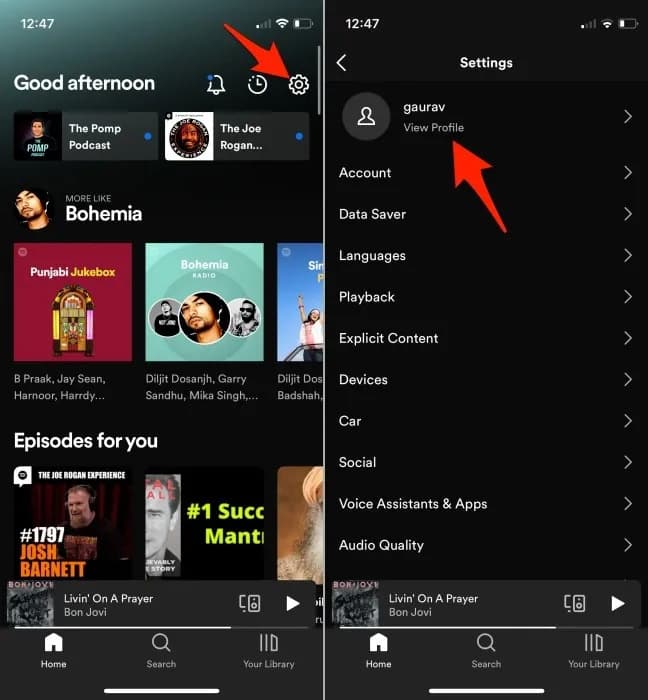
- 프로필 사진 이미지 옆에 있는 펜 버튼을 클릭하여 편집 옵션을 활성화하거나 프로필 편집 아이콘을 클릭합니다.
- 목록에서 사용 가능한 모든 앨범의 사진에 액세스하려면 사진 변경 아이콘을 선택합니다.
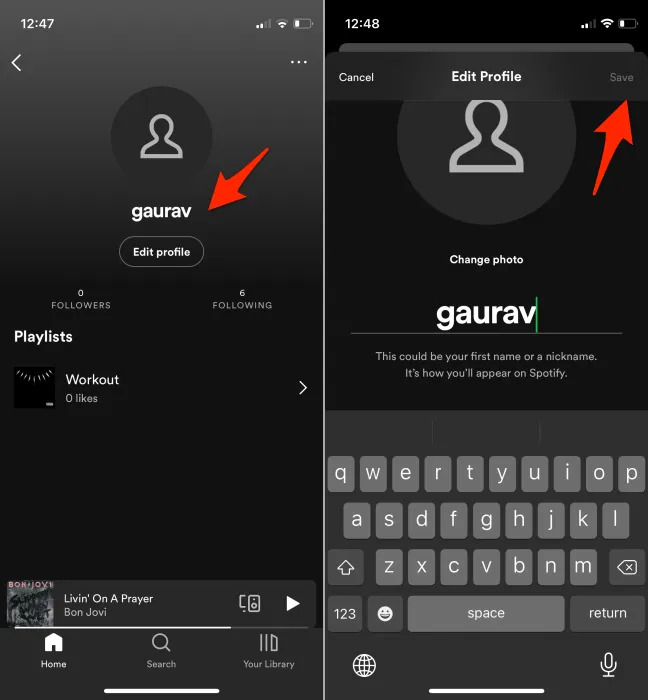
파트 3. 웹 및 데스크톱 플레이어에서 Spotify 프로필 사진을 변경하는 방법은 무엇입니까?
컴퓨터에서 프로필 사진을 변경하는 방법에 대한 Spotify의 단계를 알고 있습니까? 데스크톱 및 웹 플레이어 버전도 어렵지 않습니다. 다음은 최상의 결과를 얻기 위해 필요한 간단한 절차입니다.
- 데스크톱 또는 웹에서 웹 플레이어 또는 Spotify 앱을 엽니다.
- 오른쪽 상단에서 사용자 이름을 클릭합니다.
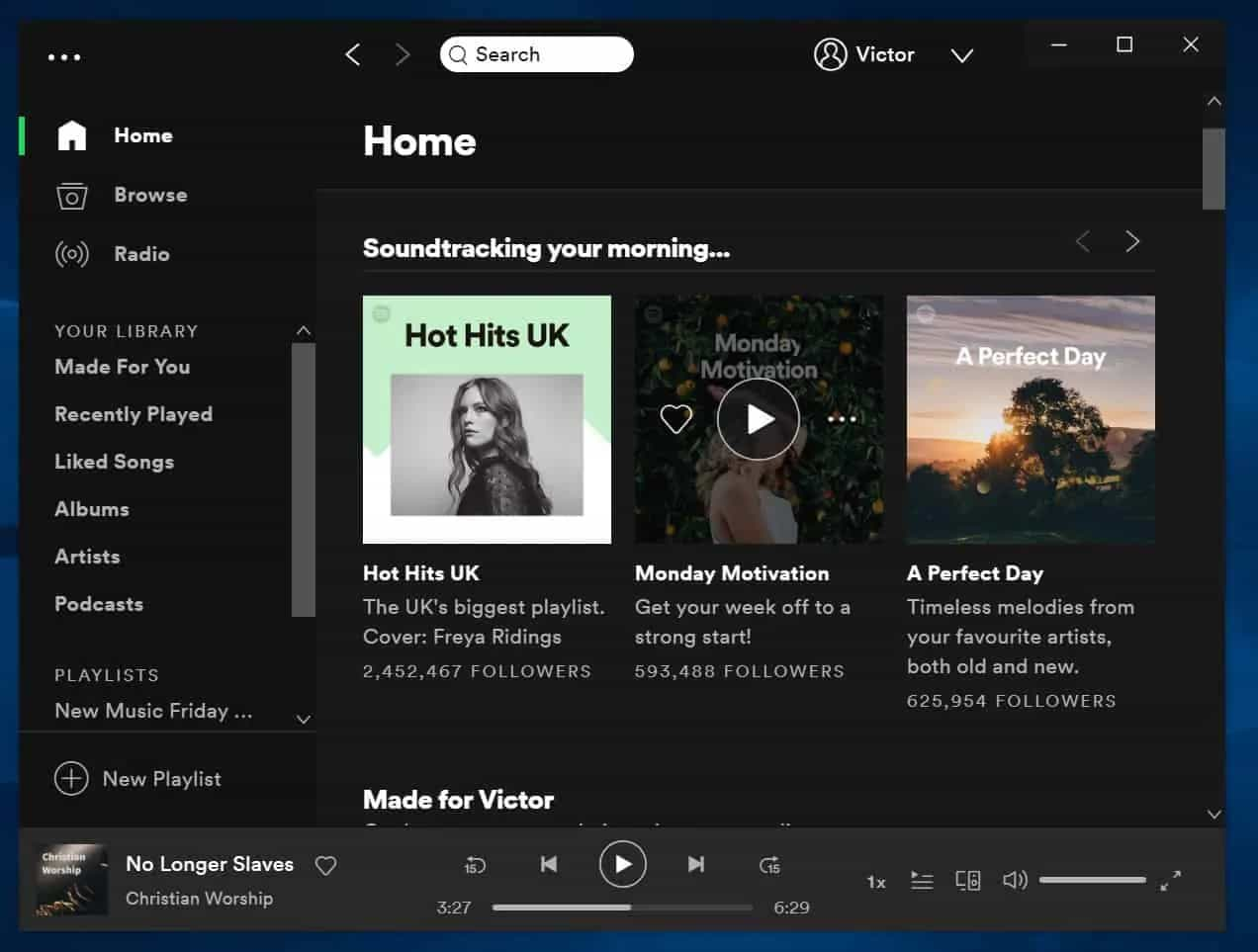
- 프로필 사진 위에 마우스를 놓고 변경을 클릭합니다.
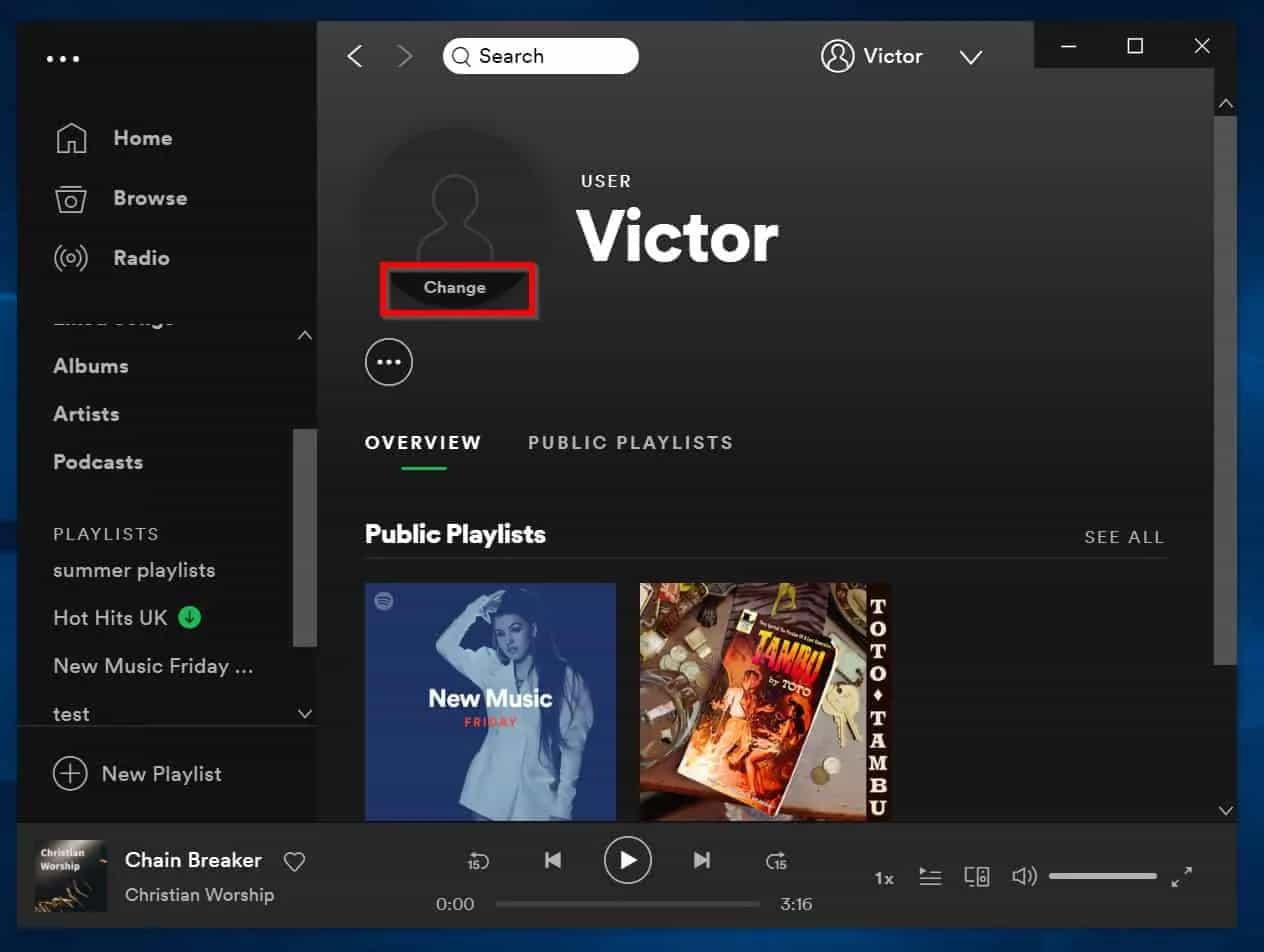
- 사용하려는 사진이 있는 컴퓨터의 폴더로 이동합니다. 그런 다음 사진을 선택합니다.
프로필 사진을 업데이트한 후 변경 사항이 Spotify 계정에 반영되는 데 약간의 시간이 걸립니다.
파트 4. 프리미엄 플랜 없이 Spotify 노래를 다운로드하는 방법?
프로필 사진을 변경하는 방법에 대한 Spotify 가이드에서 보너스 팁을 제공합니다. 우리 모두 알다시피 Spotify는 음악 온라인 스트리밍 서비스입니다. Spotify 앱을 실행하고 음악을 재생하려면 안정적인 네트워크가 필요합니다. 하지만 프리미엄 사용자라면 프리미엄 플랜의 특전 중 하나이기 때문에 Spotify 노래를 오프라인에서 즐길 수 있습니다.
Spotify가 오프라인에서 작동합니까? 무료 가입자를 위해? 오프라인에서 다운로드하고 들을 수 있도록 도와주는 타사 툴킷이 있습니다. 즉, Spotify에서 오프라인으로 음악을 재생하지 않아도 됩니다. AMusicSoft Spotify Music Converter 이동 옵션입니다.
AMusicSoft Spotify Music Converter 간단한 인터페이스와 함께 제공되며 MP3, AAC 및 FLAC를 포함한 여러 파일 형식을 지원합니다. 독특한 장점은 최소한의 노력으로 모든 플레이어에서 재생할 수 있는 DRM 제거제입니다. 이는 어디에서나 음악을 재생할 수 있다는 것을 의미합니다. Spotify가 임의로 로그아웃합니다..
또한 모든 절차를 단 몇 분 만에 가속화할 수 있는 5배 더 빠른 안정적인 작업 속도를 제공합니다. 이 서비스에서 얻을 수 있는 결과는 원래 트랙과 차이가 없는 좋은 오디오 품질과 함께 제공됩니다. AMusicSoft를 사용하는 방법에 대한 가이드를 아래에서 살펴보겠습니다. Spotify Music Converter 음악 파일을 다운로드할 때.
- AMusicSoft를 다운로드, 설치 및 실행하세요 Spotify Music Converter 장치에.
- 다운로드해야 하는 Spotify 노래를 선택하고 끌어서 놓기 기능을 사용하여 인터페이스에 로드합니다.

- 다음으로 출력 형식 선택이 나오고 AMusicSoft에서 사용 가능한 형식 중에서 선택해야 합니다. 그 후, 변환된 파일을 저장할 새 폴더를 만듭니다.

- 이제 변환 버튼을 누르고 프로세스가 완료될 때까지 기다릴 수 있습니다.

경험 수준에 관계없이 모든 사용자에게 이상적인 간단한 툴킷입니다.
5 부. 결론
이 기사에서는 프로필 사진을 변경하는 방법에 대한 Spotify의 몇 가지 요령에 중점을 두었습니다. 친구, 가족 및 팔로워의 계정을 더 잘 식별하기 위해 Spotify 프로필 사진을 업데이트할 수 있습니다. 명심하세요: 저작권, 상표 또는 개인 이미지 권한을 위반하는 이미지는 업로드할 수 없습니다. 최고의 사진을 선택하여 계정을 개선하고 자신을 식별하세요.
전체 기사 외에도 편리한 도구를 사용하여 Spotify에서 음악을 다운로드하는 방법에 대한 논의된 가이드를 볼 수 있는 보너스 부분도 삽입합니다. AMusicSoft Spotify Music Converter. Spotify 계정으로 좋아하는 Spotify Music 콘텐츠를 다운로드할 수 있는 혜택을 누릴 수 있습니다. Spotify Premium 가입이 필요하지 않습니다!
사람들은 또한 읽습니다
로버트 패브리는 열렬한 블로거이며, 기술에 관심이 많은 열광자입니다. 그는 몇 가지 팁을 공유함으로써 여러분을 오염시킬 수도 있습니다. 그는 또한 음악에 대한 열정이 있으며, 이 주제에 대해 AMusicSoft에 글을 썼습니다.